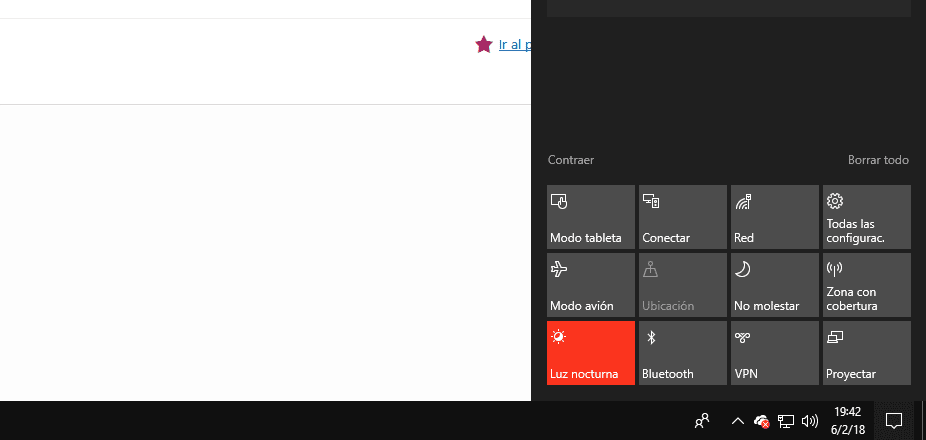
Før de første flatskjermene kom på markedet, kunne vi finne skjermbeskyttere for rørskjermer på markedet, en skjermbeskytter, som i de fleste tilfeller ikke hadde mer bruk enn å falle halvparten av tiden, for egentlig den faktiske funksjonen til å unngå øyetretthet gjorde det ikke i det hele tatt.
Etter hvert som teknologien har avansert, tilfører mange produsenter beskyttelsessystemer til sine produkter som lar oss justere et stort antall skjermparametere for å passe både miljøet vårt og våre visuelle behov. Men hvis du ikke vil fikle med skjermens konfigurasjonsalternativer, er det beste du kan gjøre bruk Windows 10 nattlysmodus.
Hvert operativsystem kaller denne teknologien, på en måte, som Night Shift i alle Apple-produkter, og Night Light i Windows 10. Denne funksjonen, når den er aktivert, er ansvarlig for å redusere de lyse tonene på skjermen og legge til en varm tone på skjermen. . Varme toner starter med gult og det kan gå opp til oransje, mens kule toner bruker blues i et bredt spekter av områder.
Å bruke dette beskyttelsessystemet er ideelt for når vi bruker datamaskinen under dårlige lysforhold, det vil si når hele miljøet vårt er mørkt, uten noen annen lyskilde i rommet. Når den er aktivert, reduserer skjermen de lyse tonene som gulner skjermen, og forhindrer at synet blir trøtt, og at når vi går i dvale, la oss ikke ha problemer med å sovne, en annen av fordelene som tilbys av dette alternativet tilgjengelig i Windows 10
For å aktivere nattlysfunksjonen i Windows 10, må vi bare åpne varslingssenteret, gå til bunnen av skjermen og klikk på nattlys-knappen. Hvis det ikke vises direkte, må du klikke på Utvid, slik at alle alternativene som Windows 10 gjør tilgjengelig for oss gjennom varslingssenteret, vises.